Canon EOS Rebel T7向けのSDカードの選び方
Canon EOS Rebel T7の使用にはメモリカードが必要なアクセサリです。これがないと、多くの写真や動画を撮影して保存することはできません。最適なCanon EOS Rebel T7メモリカードをどうすれば選択しますか?ここでは、SDカードの種類、ストレージ容量、読み取り/書き込み速度、UHS スピードクラスという4つの面から分析します。
SDカードの種類
まず、選択したSDカードはCanon EOS Rebel T7カメラと互換性がある必要があります。Canon EOS Rebel T7は、次のSDカードのタイプがサポートされています。
- SD (Secure Digital セキュアデジタル)
- SDHC (Secure Digital High Capacity セキュアデジタル高容量)
- SDXC (Secure Digital Extended Capacity セキュアデジタル拡張容量)
この3つのストレージ種類の違いが容量です。SDの容量は2GBに制限され、SDHCの容量は32GB に制限されますが、SDXCの容量は最大2TB です。
ストレージ容量
プロの旅行写真家である場合、大量の大きなファイルを保存する必要があるので、ストレージ容量は慎重に考えすべきことです。撮影条件とカメラの設定に応じて、Canon Rebel は約25MBのRAWファイルと5MB~13 MBのJPEGファイルを生成します。
一般的に、32GBのメモリカードには保存276枚のブラケット写真だけ保存できます。大部分の写真家にとって十分な保存容量とは言えません。そのため、64GB或いは128GB のSDカードを選択した方が適切です。
SDカードの速度
Canonカメラ用のSDカードを選択する場合、SDカードの速度も重要な要素の1つです。SD カードの速度には、読み取り速度と書き込み速度が含まれます。
書き込み速度は、カメラが写真をメモリカードに転送する速度であり、写真撮影の速度と動画の品質に影響します。書き込み速度は、写真家が中断することなく撮影できるようにするために重要なことです。
読み取り速度は、写真がメモリカードからコンピューターや他のデバイスに転送される速度を指します。カードに保存されているファイルをコンピューターとカメラで表示する速度に影響します。
従って、SDカードの書き込み速度も写真家にとってより重要です。では、どうすればSD カードの書き込み速度を確認しますか?以下の部分をお読みください。
SDメモリカードの書き込み速度は5つのグレードに分かれています。
- クラス4:最小書き込み速度 4 MB/秒
- クラス6:最小書き込み速度 6 MB/秒
- クラス10:最小書き込み速度 10 MB/秒
- U1:最小書き込み速度 10 MB/秒
- U3:最小書き込み速度 30 MB/秒
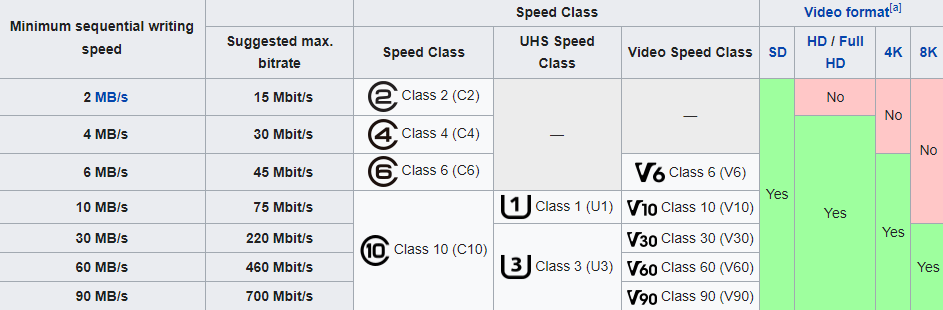
—wikiからの画像
スピードクラスの評価は、カードの書き込み速度をカメラの最大内部速度に合わせるのに役立ちます。調査によると、Canon EOS Rebel T7モデルの最大内部速度は約30MB/秒です。つまり、Canon EOS Rebel T7 カメラに対してスピードクラスU3のSDカードが最適です。

UHS スピードクラス
UHSスピードクラスも考えすべき重要な要素です。これは UHS 搭載デバイス向けに設計されており、録画されたビデオの最小書き込み速度を指定します。レベルには UHS-I とUHS-II に分かれます。
UHS-IIカードには、より高速なバス速度を維持するための新しいピン接続があります。UHS-I カードには1列のピンがあり、UHS-II カードには 2 列のピンがあり、SDカードの背面で確認できます。
UHS-IIのSDカードは速度の面で更に優れていますが、Canon EOS Rebel T7カメラは USH-II 形式をサポートしていないため、より高速な書き込み速度も利用できず、デフォルトでUHS-I値になります。

上記で述べたことをまとめてCanon EOS Rebel T7に最適なSDメモリカードは、スピードクラスU3のUHS-IタイプのSDXC カードです。
Canon EOS Rebel T7用のSDカード—おすすめ
この部分では、Canon EOS Rebel T7に最適なSDカードをいくつか紹介します。ニーズに応じて、適切なSDカードを選択してください。
SanDisk(サンディスク)Extreme PRO SDXC UHS-I
SanDisk Extreme Pro SDXC UHS-I カードは、総合的な強さにより、写真愛好家に広く愛されています。高速ワークフローと連写機能により、4K、3D、フルHDの動画が撮影できます。また、このSDカードには、最大1TB までの様々なストレージ容量が用意されていて、自由に選択できます。
また、このカードは転送速度が速いため、高速的に撮影動画が開始することができます。このメモリカードは、あらゆるプロな写真家だけでなく、高品質の動画や画像をキャプチャしたいアマチュアにも適切です。
仕様:
- カードタイプ:SDXC
- ストレージ容量:64GB、128GB、256GB、512GB、1TB
- 読み取り速度:最大 170MB/秒
Lexar Professional 633x SDXC UHS-I
Lexar Professional 633x SDXC UHS-I の高速クラス10パフォーマンスは、UHS-I テクノロジーを利用して、最大 95MB/秒 (633x) の読み取り転送速度を実現します。更に、1080pフルHD、3D、4Kの品質で驚くほど素晴らし画像をキャプチャします。
仕様:
- カードタイプ:SDXC
- ストレージ容量:64GB、128GB、256GB、512GB、1TB
- 読み取り速度:最大 95MB/秒
Transcend TS 64GSDC500S-E SDXC UHS-I
Transcend TS 64GSDC500S-Eカードには、互換性広い、耐久性高い、多くのメリットを揃っている優れたSDカードです。まず、このメモリカードは耐久性があり、過酷な条件に耐えることができます。そして、このSDカードにとって、外部電源を必要としないことです。更に、このカードがほぼすべてのメーカーのカメラモデルで使用できて、非常に広い互換性があります。つまり、このカードはスムーズで途切れのない4K動画に最適です。
仕様:
- カードタイプ:SDXC
- ストレージ容量:16GB、32GB、64GB、128GB
- 読み取り速度:95MB/秒
PNY Elite Performance SDXC UHS-I
この PNY Elite Performance SDXC UHS-Iカードは、高性能DSLRカメラとHDビデオカメラに最適で、特に超高速アクションショット、スポーツビデオ、HDビデオ、その他のプロフェッショナルな品質の写真撮影に最適です。更に、Class 10 UHS-I、U3 のパフォーマンスにより、バーストモードキャプチャやフルHDおよび4K Ultra HDビデオ録画が可能になります。また、約 22,756 枚の写真を保存できるため、転送回数を減らしてより多くの写真を撮影して保存できます。
仕様:
- カードタイプ:SDXC
- ストレージ容量:32GB、128GB、256GB、512GB
- 読み取り速度:95MB/秒
Canon EOS Rebel T7用のSDカードをフォーマットする方法
新しいSDカードは、使用前と使用後に定期的にフォーマットする必要があります。SD カードをフォーマットする時、どのファイルシステムを選択すればいいでしょうか? カメラなどのポータブルデバイスで使用する場合、またSDカードの種類がSDXCである場合、「exFAT」にフォーマットすることが最適です。
では、Canon EOS Rebel T7向けのSDカードをフォーマットする方法は何ですか?これから、2つの選択肢を紹介します。
オプション1:Canon EOS Rebel T7でSDカードをフォーマットする
Canon EOS Rebel T7 には、メモリカードのフォーマットが2つの種類で用意されています。標準フォーマットは、最も高速かつ基本的なフォーマットです。これはほとんどのカメラが使用しているタイプです。ファイルシステムは消去されますが、カード上のすべてのデータは実際に抹消されません。すべてのデータをより徹底的に消去するには、ローレベルフォーマットオプションを利用してください。このオプションはより安全で、時間もより長くかかります。ここでは標準フォーマットを使用します。
ステップ1:メモリカードを正しいスロットに挿入し、カメラのメニューボタンを押します。
ステップ2:「設定1」タブで「カードのフォーマット」を選択します。次に、「SET」を押します。
ステップ3:「OK」をクリックして確認し、「SET」を押します。それで、カードのフォーマットが開始されます。フォーマットが完了すると、メニューが再表示されます。
オプション2:MiniTool Partition WizardでSDカードをフォーマットする
カメラでSDカードをフォーマットする際に問題が発生した場合は、プロのサードパーティ製のプロフェッショナルなSDカードフォーマットツールをおすすめします。専門的なMiniTool Partition Wizardを利用すると、数回クリックするだけでカードをFAT/NTFS/exFAT/Extにフォーマットすることができます。
MiniTool Partition Wizardはメモリカードフォーマットツールだけでなく、パーティションの拡張/削除/サイズ変更、NTFS からFATへの変換、失われたデータの回復など、多くの機能が備えているパーティションマネージャーです。
MiniTool Partition Wizard Freeクリックしてダウンロード100%クリーン&セーフ
ステップ1:ソフトをPCにダウンロードしてインストールします。SD カードリーダーを使用して、SD カードをPCに正しく接続します。
ステップ2:MiniTool Partition Wizardを起動して、メインインターフェスにアクセスします。
ステップ3:SD カードのパーティションをハイライトし、左側のペインから「パーティションのフォーマット」機能を選択します。或いは、SDカードのパーディションを右クリックして「フォーマット」を選択します。
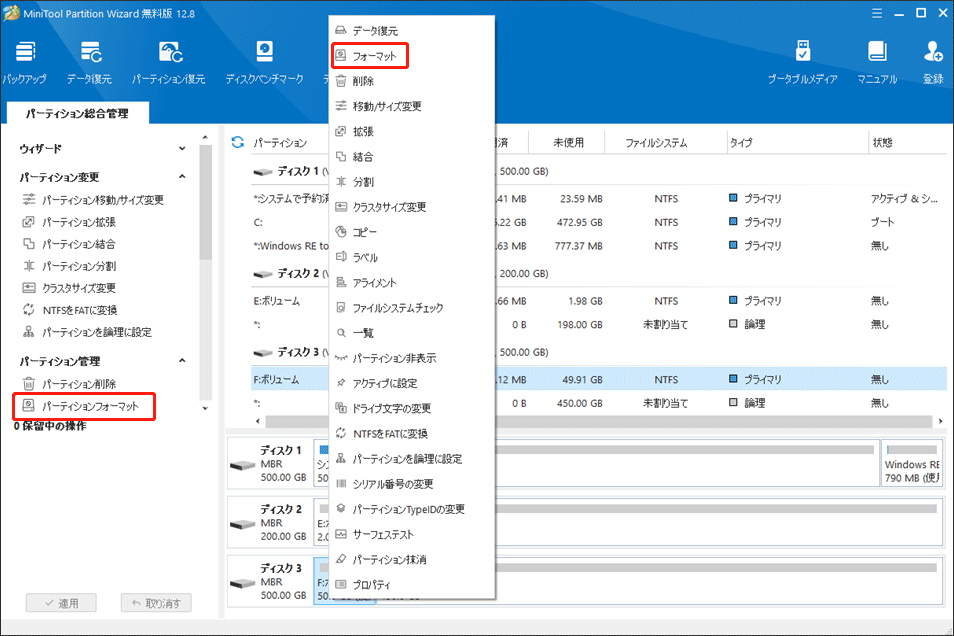
ステップ4:ファイルシステムドロップダウンメニューから「exFAT」を選択し、「OK」ボタンをクリックします。
ステップ5:ソフトウェアインターフェイスに戻すと、左下にある「適用」ボタンをクリックして、フォーマットを実行します。
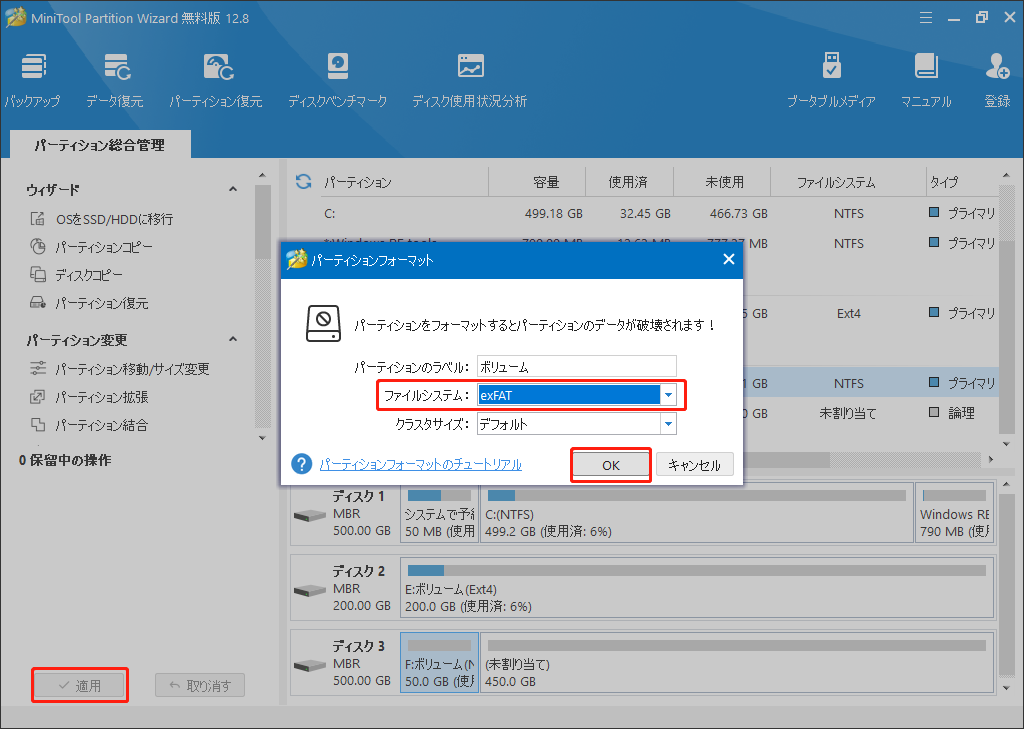
場合によっては、Canon EOS Rebel T7 カメラ上の動画や写真など重要なデータが、誤った削除、ウイルス攻撃、再フォーマットなどにより失われた可能性があります。この状況で、紛失したファイルを復元することができますか?
答えができます。MiniTool Partition Wizardの「データ復元」機能を利用して、SDカードの失われたデータを復元することができます。続けて読んでいき、データを回復する方法を学びましょう。
ヒント:紛失したデータを回復する方法
MiniTool Partition Wizard Pro Demoクリックしてダウンロード100%クリーン&セーフ
ステップ1:ソフトを起動してメインインターフェスに入り、上のツールバーから「データ復元」を選択します。
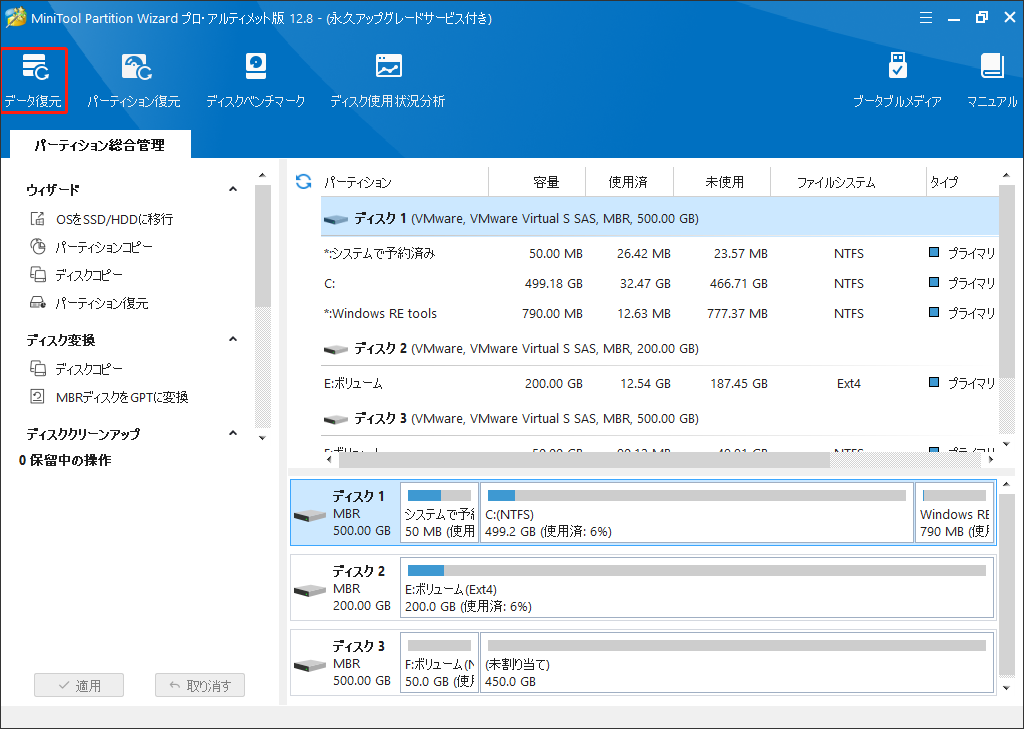
ステップ2:ポップアップしたウィンドウで、SDカードのパーディションにマウスを移動して、「スキャン」をクリックします。
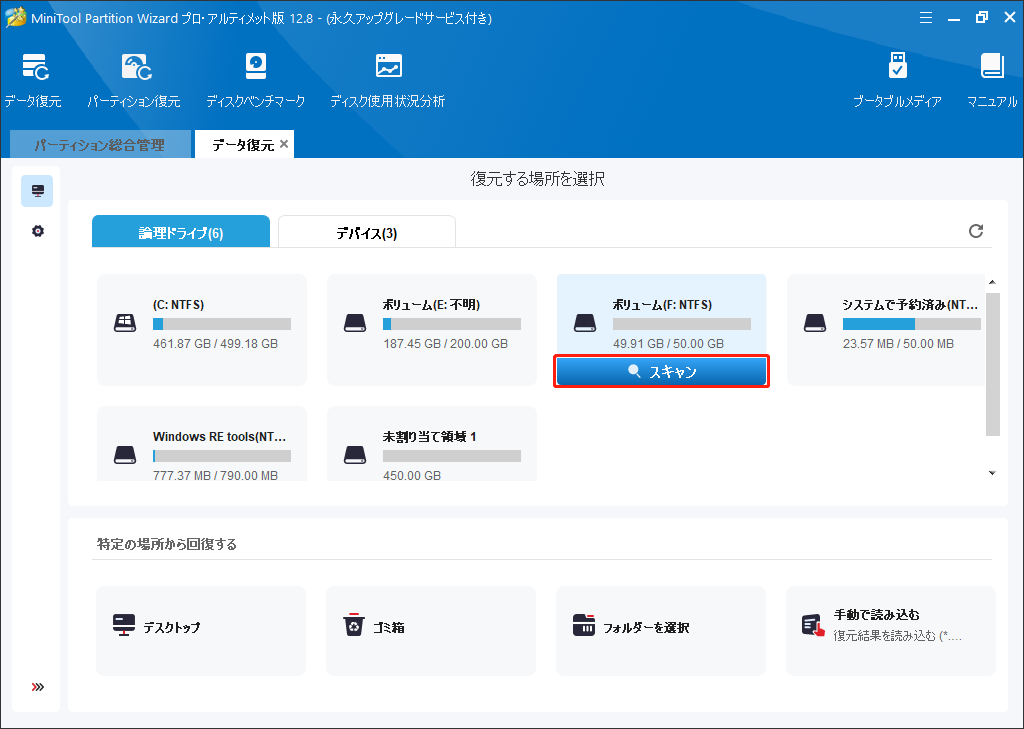
ステップ3:重要なデータが検索したら、スキャンを停止してもいい、スキャンがすべて完了するまで待っていてもいいです。復元したいファイルの前のボックスにチェックを入れて、「保存」ボタンをクリックします。
ステップ4:他の安全のディレクトを選択して、「OK」ボタンをクリックします。
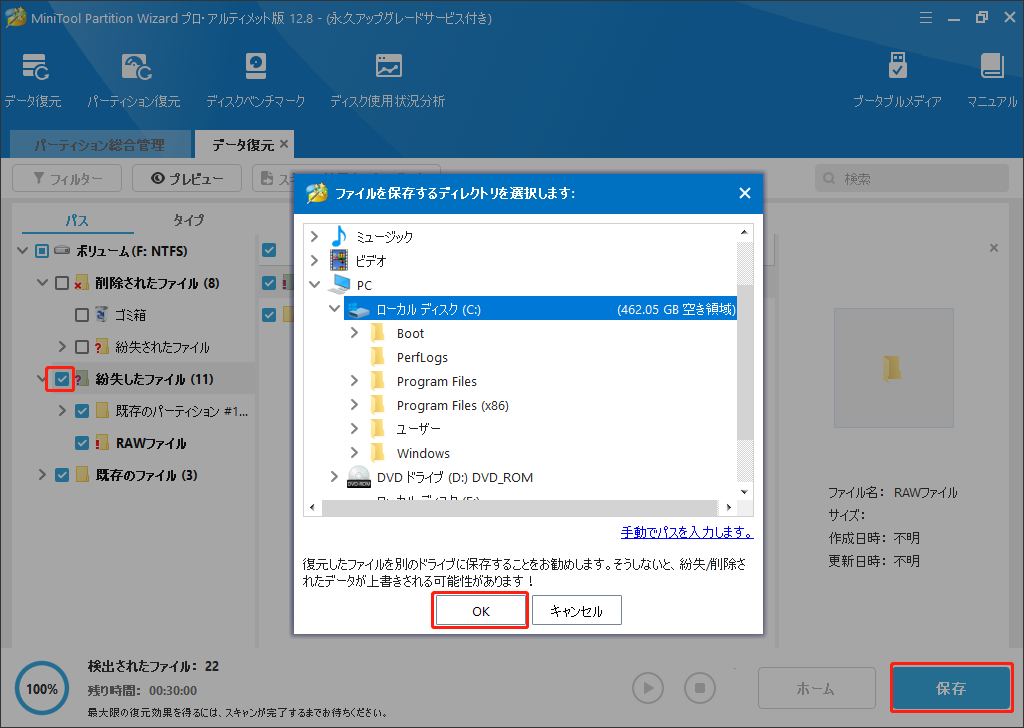
Canon EOS Rebel T7カメラ用のSDカードを購入したいですが、SDカードの選び方が分からないです。幸いなことに、この投稿から役立つヒントをいくつか見つけました。Twitterでシェア
結語:
本記事は、Canon EOS Rebel T7 用のSD カードの選び方に焦点を当てています。また、適切なSD カードをいくつかまとめています。自分の必要に応じて、自由に選択してください。更に、SDカードをフォーマットする方法も紹介し、無料なSDカードフォーマットツールも提供します。最後に、誤って重要なデータが失われた場合、データを回復する方法も説明いたします。これらの内容はお役に立てれば嬉しいです。
MiniTool Wizard Partition の使用時にご提案やご質問が必要な場合は、[email protected]までお問い合わせください。よろしくお願いします。

